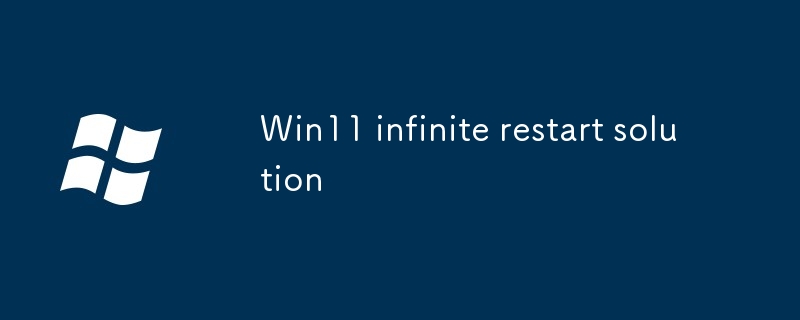この記事では、Windows 11 が無限の再起動ループに陥る問題について説明します。ハードウェアとドライバーの問題、ソフトウェアの競合、システムの破損などの潜在的な原因を調査します。この記事では、
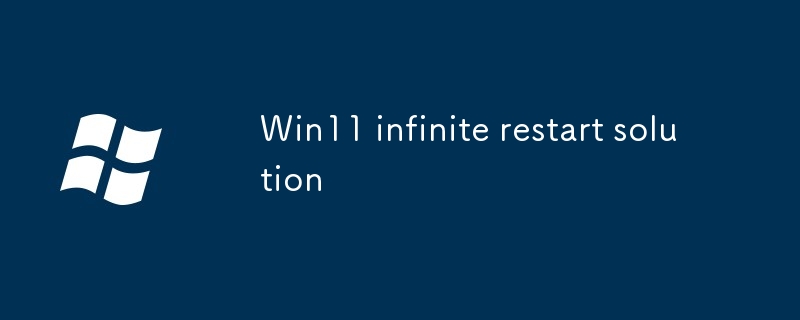
Windows 11 の無限再起動ループを解決するにはどうすればよいですか?
ネットワークを使用してセーフ モードで再起動します:
- 「Shift」を押しながらコンピューターを再起動します。
- Windows 回復環境で、[トラブルシューティング] > を選択します。詳細オプション >起動設定>再起動します。
- F5 キーを押して、セーフ モードとネットワークを有効にします。
- セーフ モードになったら、Windows Update トラブルシューティング ツールをダウンロードして実行します。
- ドライバーの更新を確認し、最近のドライバーのインストールをロールバックします。
- ある時点までシステムの復元を実行します。問題が発生する前に。
Win11 システムが繰り返し再起動する原因は何ですか?
ハードウェアまたはドライバーの問題:
- グラフィックス カードや RAM などの障害のあるハードウェアまたは互換性のないハードウェアにより、無限の再起動が発生する可能性があります。
- 古いまたは破損したデバイス ドライバーによっても問題が発生する可能性があります。
ソフトウェアの競合:
- 互換性のないソフトウェアまたは競合するソフトウェアが Windows の起動プロセスに干渉する可能性があります。
- マルウェアまたはウイルスにより、システムが制御不能に再起動する可能性もあります。
システム破損:
- 重要なシステムファイルが壊れているか破損している場合、Windowsが適切に起動できなくなり、無限再起動が発生する可能性があります。
Windows 11での無限再起動を停止する潜在的な修正はありますか?
セーフ モードの回復に加えて:
SFC および DISM スキャン:
- 管理者特権でコマンド プロンプト (cmd) を開きます。
-
次のコマンドを実行します:
- 「sfc /scannow」をスキャンして修復します破損したシステム ファイルです。
- 「DISM /Online /Cleanup-Image /RestoreHealth」を実行して、正常なシステム イメージを復元します。
Windows 11 をリセットします:
- Windows 回復環境で、[トラブルシューティング] > [トラブルシューティング] を選択します。詳細オプション >この PC をリセットします。
- 個人データを保存するには、[ファイルを保持する] オプションを選択します。
Windows 11 のクリーン インストール:
- Windows 11 インストール メディアを使用して、起動可能な USB または DVD を作成します。
- ブート元USB/DVD を選択し、インストール ウィザードに従います。
- クリーン インストールを確実に行うために、既存のパーティションをすべて削除またはフォーマットします。
以上がWin11 無限再起動ソリューションの詳細内容です。詳細については、PHP 中国語 Web サイトの他の関連記事を参照してください。